win7电脑休眠怎么设置 win7休眠设置出错
当你想让你的Win7电脑进入休眠模式时,可能会遇到设置出错的情况,Win7休眠设置出错可能是由于系统错误、驱动程序问题或电源选项配置不正确等原因造成的。当你遇到这种情况时,不要惊慌可以尝试一些简单的方法来解决问题。接下来我们将介绍一些常见的Win7休眠设置出错的解决方法,希望对你有所帮助。
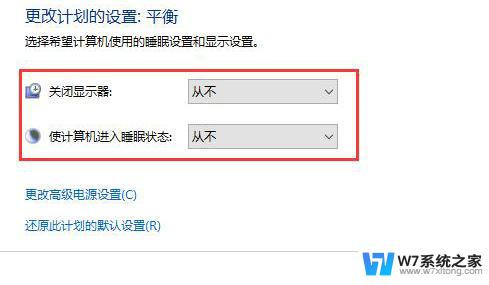
win7系统可能很多朋友都在使用,那么如果电脑一段时间不用。是可以设置成休眠状态的,一般来说电脑如果不动的话,会自动先睡眠,再长时间不动,就会休眠,那么下面就来介绍一下win7休眠设置。
win7电脑休眠怎么设置:
1、首先需要打开控制面板,可以在计算机里打开。也可以在开始程序里打开:
2、打开后看到“电源选项”,点击打开:
3、然后在平衡电源计划里,选择“更改计划设置”:
4、里面可以直接对进入睡眠状态进行设置,选择时间项即可。如果还需要再详细设置及休眠设置,就要点击下面这个“更改高级电源设置(C)”:
5、在电源选项中,有一个睡眠选项,点击扩展后可以看到一个“在此时间后休眠”的选项,这就是设置休眠的,其他几个看名称就知道是设置哪里的了,不一一讲:
6、展开“在此时间后休眠”的选项后,点击后面的蓝色时间字体,就可以自由设置多长时间后休眠了:
7、设置好后,一步步点击确定或保存,那么整个win7系统里的休眠或睡眠就设置好了。
以上就是win7电脑休眠怎么设置的全部内容,如果你遇到这个问题,可以尝试按照以上方法解决,希望这些方法对你有所帮助。
win7电脑休眠怎么设置 win7休眠设置出错相关教程
-
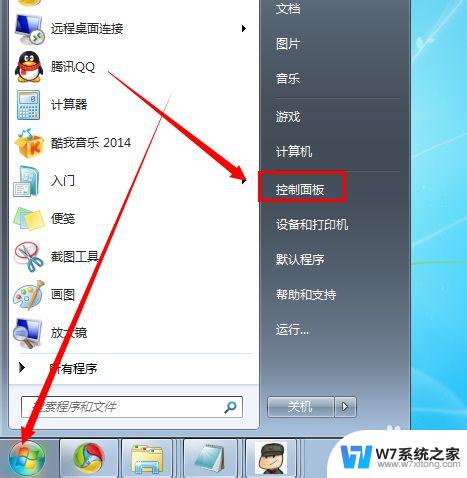 让电脑不休眠怎么设置 Win7电脑不休眠设置方法
让电脑不休眠怎么设置 Win7电脑不休眠设置方法2024-02-19
-
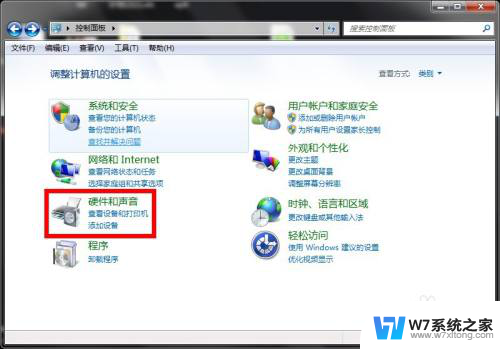 电脑设置不锁屏不休眠win7 win7电脑怎么调整不锁屏不休眠的设置
电脑设置不锁屏不休眠win7 win7电脑怎么调整不锁屏不休眠的设置2024-04-17
-
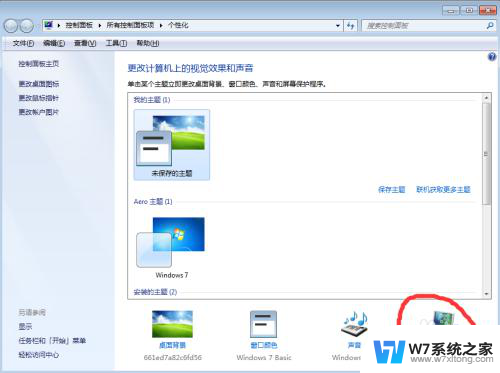 win7设置不灭屏 WIN7如何设置电脑不自动休眠和关闭屏幕
win7设置不灭屏 WIN7如何设置电脑不自动休眠和关闭屏幕2024-06-03
-
 windows7睡眠快捷键 Win7快速休眠的快捷方式
windows7睡眠快捷键 Win7快速休眠的快捷方式2024-06-28
- 电脑怎么设置熄灭屏幕时间win7 win7电脑锁屏时间设置方法
- 电脑绿色护眼设置参数win7 win7电脑护眼模式设置步骤
- 为何我的win7没有更改计算机睡眠时间选项 win7电脑睡眠模式无法唤醒解决方法
- win7电脑设置熄灭屏幕时间 Win7电脑锁屏时间设置方法
- 什么设置导致win7电脑无法开机 Win7无法启动黑屏怎么解决
- 如何给win7电脑设置开机密码 Win7开机密码设置方法
- win7系统专业版和旗舰版哪个好 win7专业版和旗舰版区别
- win7文件夹里怎么显示隐藏的文件 win7系统显示隐藏文件步骤
- 无法正常启动windows怎么搞 Win7系统无法正常启动怎么办
- win7ip地址查询方法 Win7系统如何查看IP地址
- win7网络共享文件 Win7如何在局域网内共享文件
- 怎么取消win7电脑开机密码 win7开机密码如何取消
win7系统教程推荐
- 1 win7网络共享文件 Win7如何在局域网内共享文件
- 2 win7怎么激活windows win7系统激活工具
- 3 window 7系统开机密码忘了怎么办 win7系统忘记管理员密码怎么办
- 4 win7屏幕刷新率怎么调 Win7屏幕刷新率设置步骤
- 5 windows7电脑蓝屏怎么办 win7电脑蓝屏解决方法
- 6 win7旗舰版是32位吗 Win7 64位和32位性能区别
- 7 windows 7截屏快捷键 Win7系统怎么用快捷键截图教程
- 8 win7怎样关闭自动更新系统 Win7系统如何手动关闭自动更新
- 9 win7可以连接共享打印机吗 win7共享打印机连接教程
- 10 添加win7电脑共享的打印机 win7共享打印机连接教程